Opprett en konfigurasjonsprofil for å forenkle VPN-oppsett på iPhones og iPads

VPN-oppsett kan være komplisert, spesielt for mindre erfarne brukere. Det kan innebære å installere forskjellige sertifikatfiler, samt konfigurere serverinnstillinger. Opprett en konfigurasjonsprofil, og dette vil være like enkelt som å laste ned og trykke på en fil.
Dette kan hjelpe deg med å spare deg selv en stund fremover, veilede familiemedlemmer ved å koble til VPN, eller gi enkelt VPN-oppsett for ansatte i små organisasjoner uten en styringsserver for mobilenhet.
Få Apple Configurator
RELATED: Slik kobler du til en VPN fra iPhone eller iPad
Tidligere var dette mulig ved å bruke et Apple-laget verktøy kjent som iPhone Konfigurasjonsverktøy. Dette var tilgjengelig for både Windows og Mac OS X. Men fra iOS 8 er iPhone Configuration Utility utdatert og leveres ikke lenger av Apple.
Dette er fortsatt mulig med Apple Configurator-verktøyet, som du kan få fra Mac App Store. Det er imidlertid ikke lenger en offisiell måte å gjøre dette på Windows. Du kan potensielt jakte på en gammel kopi av iPhone Configuration Utility, men det støttes ikke lenger offisielt - du er bedre å gjøre dette med Apple Configurator på en Mac.
Opprett en profil med VPN-innstillingene dine
Du kan Bruk Apple Configurator-verktøyet til å lage profiler med mange forskjellige innstillinger, men vi fokuserer på VPN-er her.
For å starte opprettelse av en profil, velg Forbered seksjonen. Under Innstillinger, veksle Tilsyns glidebryteren til "På". Du får se en tom liste over profiler vises nederst i vinduet. Klikk på plustegnet og velg Opprett ny profil.
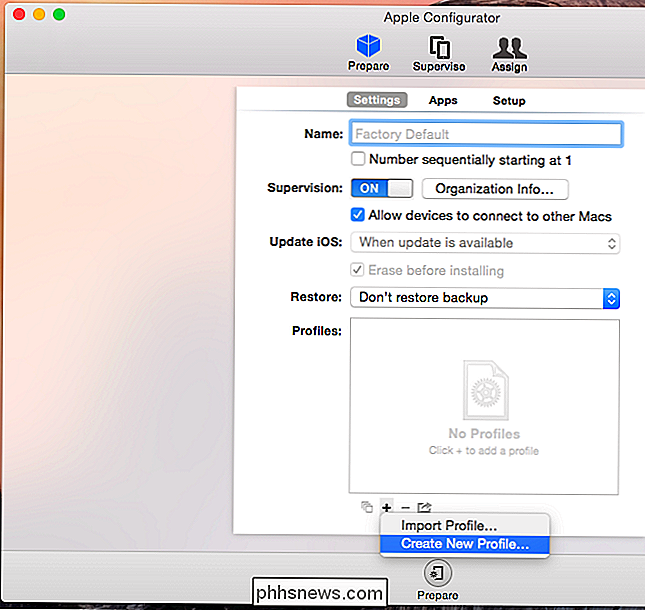
Innstillingene i Generelt-delen lar deg navngi profilen, skrive inn et navn for organisasjonen din, gi en beskrivelse av hva profilen gjør, og velg en samtykkemelding som vises når brukere installer profilen.
Du må oppgi et navn på profilen - navnet det som "VPN Setup" eller "VPN Setup for [Organization]." De andre feltene her er ikke obligatoriske.
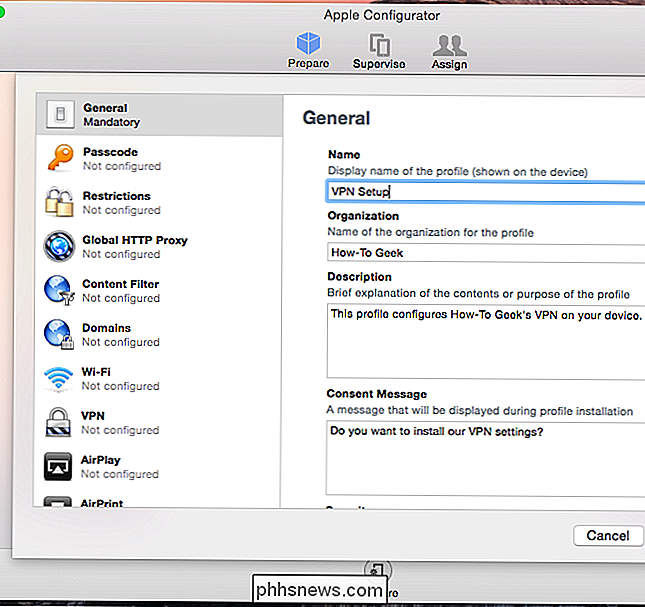
Det er mange forskjellige kategorier av innstillinger du kan konfigurere her, og de vil håndheve ulike innstillinger på iPhone eller iPad.
For VPN-innstillinger klikker du på VPN i sidefeltet. Klikk på Konfigurer-knappen, og du vil kunne konfigurere et VPN som du ville ha på en iOS-enhet, velge typen VPN-server, navn, adresse, konto, passord og andre godkjenningsmetoder.
Hvis brukerne har forskjellige brukernavn og passord, kan du la disse feltene være tomme. Brukere vil bli bedt om brukernavn og passord på enheten når de prøver å koble seg til VPN.
Hvis du har flere VPN-er du vil konfigurere slik at brukerne kan velge mellom dem på enhetene sine, klikker du på plustegnet for å legge til flere VPN-serverkonfigurasjoner i profilen.
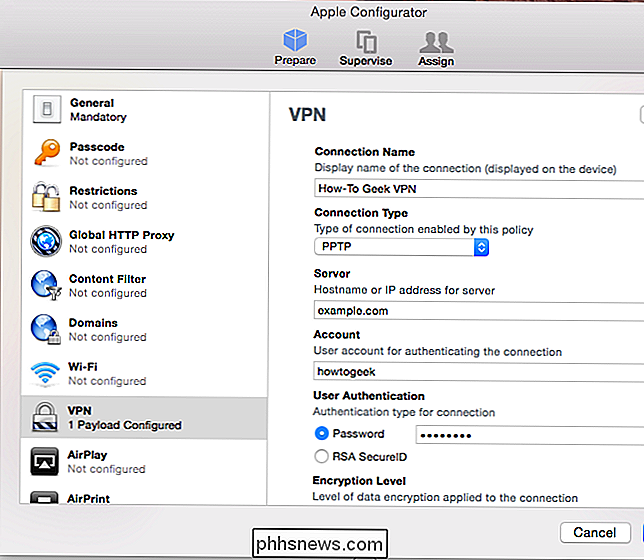
Hvis du trenger å inkludere sertifikater for tilkobling til VPN-serveren, rull ned i venstre rute, velg Sertifikater og oppgi en sertifikatfil. Klikk på pluss-knappen for å legge til flere sertifikater hvis du trenger mer enn én.
Disse sertifikatfilene vil bli samlet inn i profilen, slik at de gjør det mye enklere å konfigurere et VPN som trenger sertifikater - bare installer singelen profilfil.
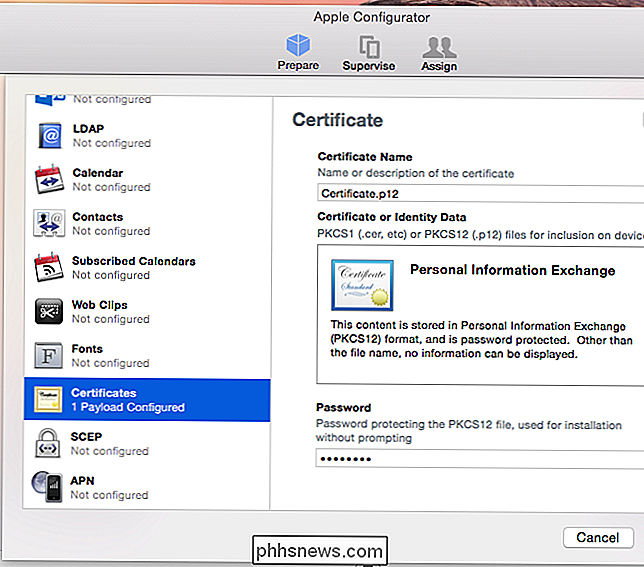
Eksporter profilen
Klikk på Lagre-knappen, og du vil se at den nye profilen din vises i Profiler-boksen. Du kan koble enheter til din Mac via en USB-kabel, og bruk dette verktøyet til å installere profilen på dem. Men det er ofte ikke det mest praktiske alternativet.
I stedet vil du klikke på Eksporter-ikonet under Profiler-boksen - det er ikonet til høyre for minustegnet. Dette vil slå profilen du opprettet i en profilfil.
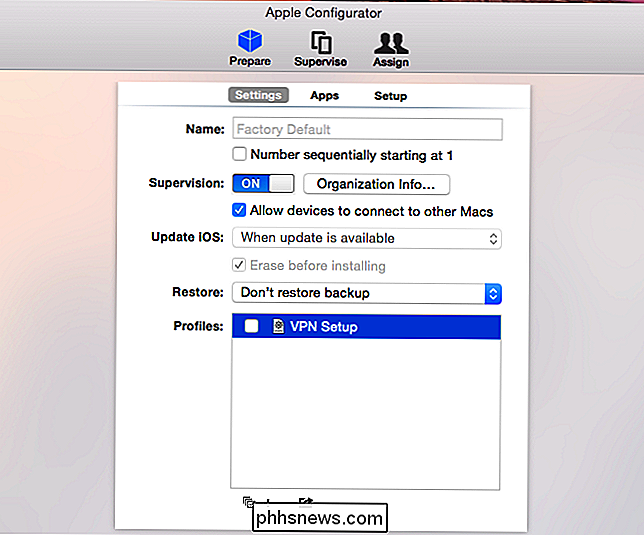
Du har nå en profilfil med filtypen .mobileconfig. Installer denne filen på en iPhone eller iPad for å konfigurere VPN-innstillingene dine automatisk.
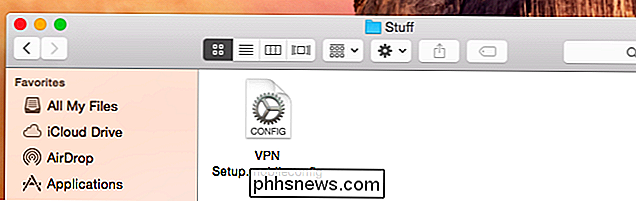
Installer profilen
Du må gjøre filen tilgjengelig for iOS-enhetene dine. Hvis du har et nettsted, kan du bare være vert for det på nettstedet ditt. iPhone- og iPad-brukere kunne besøke nettsiden, laste ned .mobileconfig-filen ved å trykke på en kobling og installere den.
Husk at du sannsynligvis ikke vil være vert for denne filen på et offentlig nettsted. Selvfølgelig.
Du kan også bare sende e-posten til .mobileconfig til folk som trenger å koble til VPN. De kan åpne Mail-appen og trykke på .mobileconfig-filen som sendes som et vedlegg for å installere profilen på enheten.
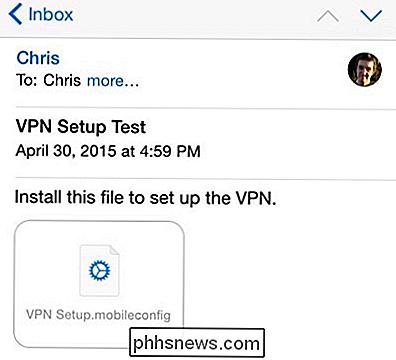
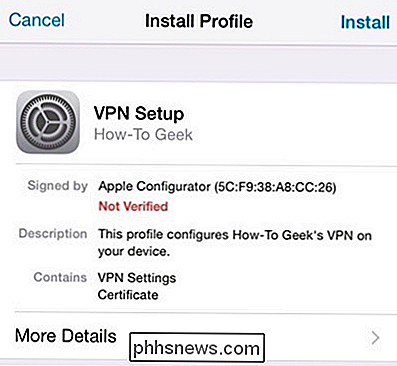
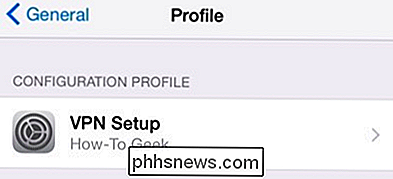
Du kan også bruke denne metoden til å gi andre innstillinger til iOS-enhetene dine også. De kan alle sammenlegges i en enkelt profilfil.
Bilde Kreditt: LWYang på Flickr

Slik sletter du papirkurven i Windows
Når du sletter filer fra papirkurven, betyr det ikke at de er borte for alltid, siden et mylder av filgjenopprettingsprogrammer finnes for å gjenopprette slettede data ; Derfor må du kanskje bruke et program som Eraser for å slette dine personlige data på en sikker måte. RELATED: Slik gjenoppretter du en slettet fil: Den ultimate guiden Merk: Mens vi vil fokusere på Eraser i dag er det faktisk flere forskjellige gratis og betalte programmer du kan bruke til å slette dataene dine på en sikker måte.

Slik endrer du fargene på en samtale i Android's Messenger-app
Folk elsker tilpasning, og hvis det er en ting Android er virkelig bra på, så er det det. Og Googles Messenger er ikke noe unntak. Hver samtale har en bestemt farge, men du kan endre fargen på en samtale gjennom menyen. RELATED: Slik sikkerhetskopierer du tekstmeldinger til Gmail-kontoen din Det første du må gjøre er å hopp inn i samtalen du vil endre fargen på.



